2018年2月13买了一台Dell Inspiron7577,i7-7700hq、1050Ti显卡、win10家庭版。由于课题需要开始学习深度学习,之前在实验室和自己的笔记本上安装TensorFlow总是不成功,不然就是仅实现cpu运算。本次安装主要是按照这位大神的安装步骤,大神安装的时间和我相近,大神解释的也很详尽,基本没有出太多的问题,在此十分感谢!本人土木专业,计算机小白一只,如有出错望见谅,从零开始学习,也算是学习日记的第一篇了~
参考链接:http://blog.csdn.net/qq_33856151/article/details/79295086
安装列表:
Anaconda 5.0.1 对应Python版本3.6.3
CUDA 9.0
cudnn 7.0
TensorFlow 1.5.0
pycharm 2017.3.3
1.安装anaconda
anaconda是一个开源的Python发行版本,其包含了conda、Python等180多个科学包及其依赖项,是很方便的啦。可以直接搜索在官网上下载最新版本,或者在清华开源镜像网站上下载(推荐,速度快,有历史版本)。我安装的Anaconda3-5.0.1版本,好像现在更新到5.1.0,应该也可以用。
https://mirrors.tuna.tsinghua.edu.cn/anaconda/archive/
安装完成之后记得要添加“环境变量”,注意是在“系统变量”中“path”中添加变量。需要添加两个:“C:\ProgramData\Anaconda3”、“C:\ProgramData\Anaconda3\Scripts”,前一个是安装路径,后一个是Scripts文件夹路径,这里我都是默认安装路径。
添加完之后,运行cmd或者运行anaconda prompt,在命令行中输入python,即可运行python。
2. 安装Visual Studio
网上说VS是沟通GPU加速的桥梁,原博主安装的是VS2013,我下载了VS2015可以用,VS2015有三种版本:专业版、社区版、企业版,社区版是免费的,所以选择了社区版,下载官方版本安装即可。
3.安装CUDA
CUDA是nvidia提供可以使用C++进行GPU编程的接口,这一步是关键中的关键!
(1)查看显卡信息
桌面上右击,选择“NVIDIA控制面板”,右击菜单没有的在“控制面板”中搜索。点击“帮助”—“系统信息”—“组件”,查看显卡驱动版本。笔记本上1050Ti显卡开始是CUDA8.0.0版本,更新驱动后就变成了9.1版本。
(2)下载CUDA
这里比较绕,首先,安装的TensorFlow1.5.0版本只支持CUDA9.0;
其次,电脑上的显卡驱动版本和CUDA版本要匹配,我原来是8.0版本,安装CUDA9.0就不行,而升级驱动至9.1之后就可以安装CUDA9.0版本;(显卡驱动可以在NVIDIA corporation中更新,但只能更新到最新版本)
我们给出各显卡对应的历史版本驱动:http://www.nvidia.com/Download/Find.aspx,红色的是我下载的。








 本文记录了在Windows 10系统上配置深度学习环境的过程,包括安装Anaconda 5.0.1、CUDA 9.0、cuDNN 7.0和TensorFlow 1.5.0的GPU版本。文章强调了各软件版本间的兼容性,如TensorFlow仅支持CUDA 9.0,并给出了详细的安装步骤,包括环境变量配置和驱动更新。最后通过运行测试代码验证安装成功。
本文记录了在Windows 10系统上配置深度学习环境的过程,包括安装Anaconda 5.0.1、CUDA 9.0、cuDNN 7.0和TensorFlow 1.5.0的GPU版本。文章强调了各软件版本间的兼容性,如TensorFlow仅支持CUDA 9.0,并给出了详细的安装步骤,包括环境变量配置和驱动更新。最后通过运行测试代码验证安装成功。



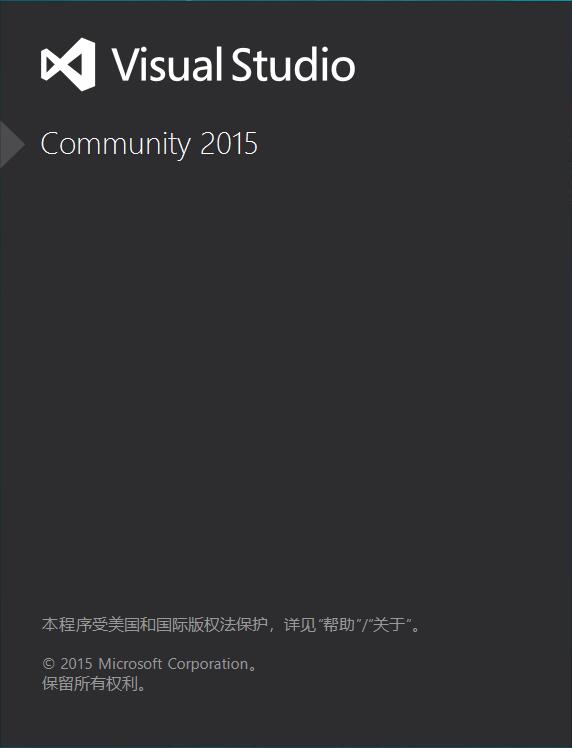

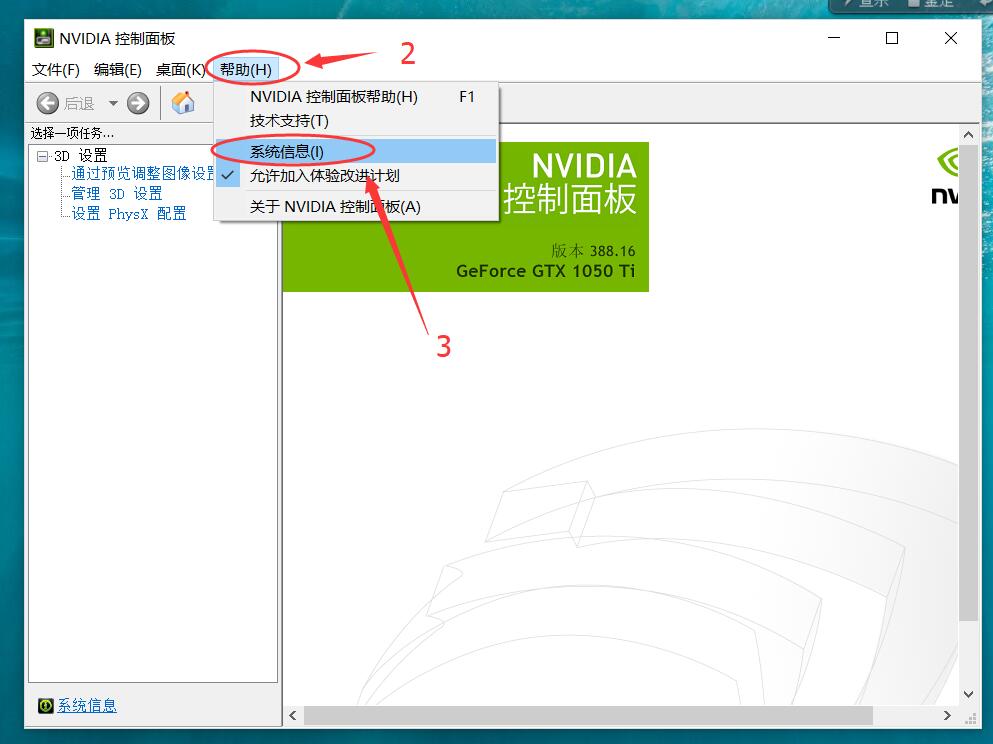
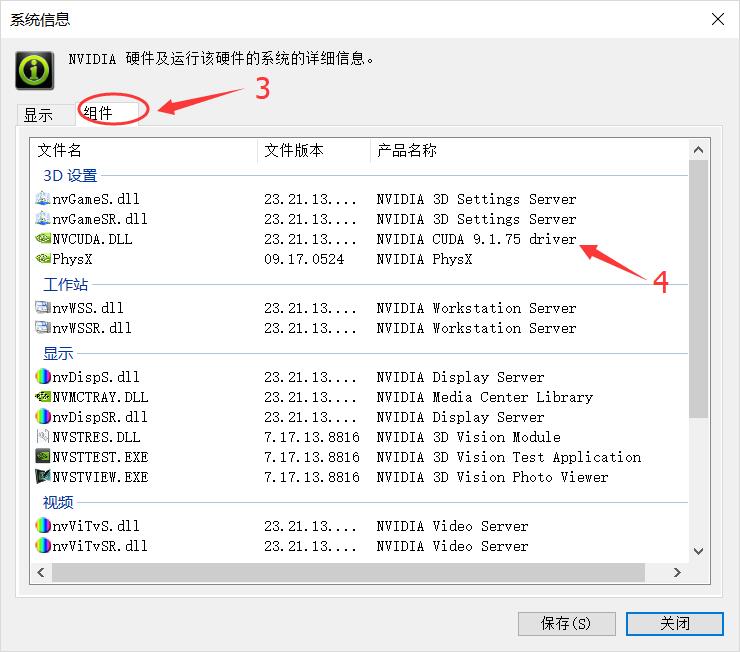

 最低0.47元/天 解锁文章
最低0.47元/天 解锁文章















 1106
1106

 被折叠的 条评论
为什么被折叠?
被折叠的 条评论
为什么被折叠?








